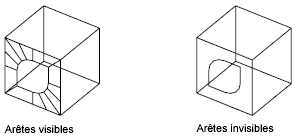Crée une surface à 3 ou 4 côtés dans l'espace 3D.
Une fois que vous avez entré les deux derniers points d'une face 3D, la commande se répète automatiquement en utilisant ces deux points comme deux premiers points de la face 3D suivante. Par exemple :
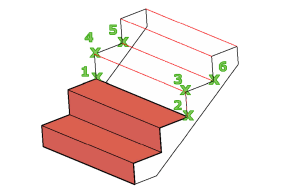
Les invites suivantes s'affichent.
- Premier point
-
Définit le point de départ de la surface 3D. Une fois le premier point indiqué, entrez les autres points dans le sens horaire ou trigonométrique pour créer une face 3D normale. Si vous positionnez les quatre points sur le même plan, une face plane similaire à un objet région est créée. Lorsque vous effectuez l'ombrage ou le rendu de l'objet, les faces planes sont remplies.
- Second point
-
Définit le second point de la surface 3D.
- Troisième point
-
Définit le troisième point de la surface 3D.
- Quatrième point
-
Définit le quatrième point de la surface 3D.
Les invites des troisième et quatrième points continueront à s'afficher tant que vous n'aurez pas appuyé sur Entrée. Spécifiez les points 5 et 6 en réponse à ces messages. Lorsque vous avez entré tous les points, appuyez sur ENTREE.
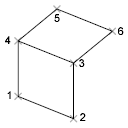
- Invisible
-
Permet de déterminer les arêtes d'une face 3D qui doivent être affichées, permettant ainsi une modélisation précise des objets comportant des perçages. Si vous entrez i ou invisible avant le premier point d'une arête, cette arête devient invisible.
L'option Invisible doit précéder tous les modes d'accrochage aux objets, XYZ filtres XYZ ou les entrées de coordonnées pour cette arête. Vous pouvez créer une face 3D dans laquelle toutes les arêtes sont invisibles. Une telle face est dite fantôme ; elle n'apparaît pas dans les présentations filaires mais peut masquer des matériaux dans les dessins au trait. Les faces 3D apparaissent dans les rendus ombrés.
Vous pouvez combiner des faces 3D pour modéliser des surfaces tridimensionnelles complexes.